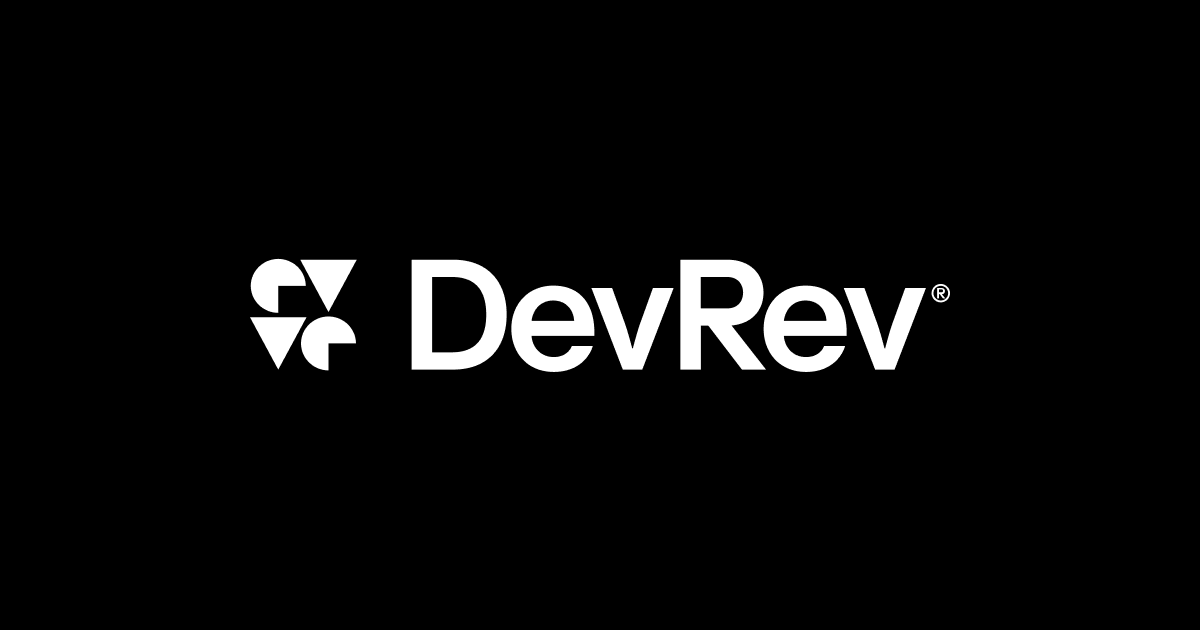
DevRevのエージェントビルダーでエージェントを作成してみた
こんにちは、昴です。
今回はDevRevでエージェントビルダーを使ってエージェントを作成してみました。
はじめに
DevRevとはカスタマーサポートとプロダクト開発を統合するAIプラットフォームです。Jira、Salesforce、GitHubなど複数のツールからデータを自動統合し、ナレッジグラフとして構造化することで、顧客の声を製品改善に直結させます。特許技術に基づくナレッジグラフとLLMの組み合わせにより、正確性と自然な対話を両立。ハルシネーションを防ぎながら、リアルタイムで信頼性の高いAI回答を実現しています。
今回はDevRevのエージェントビルダーを使用してエージェントを作成していきます。
設定
それでは早速作成していきます。
DevRevのコンソールの設定へ移動します。
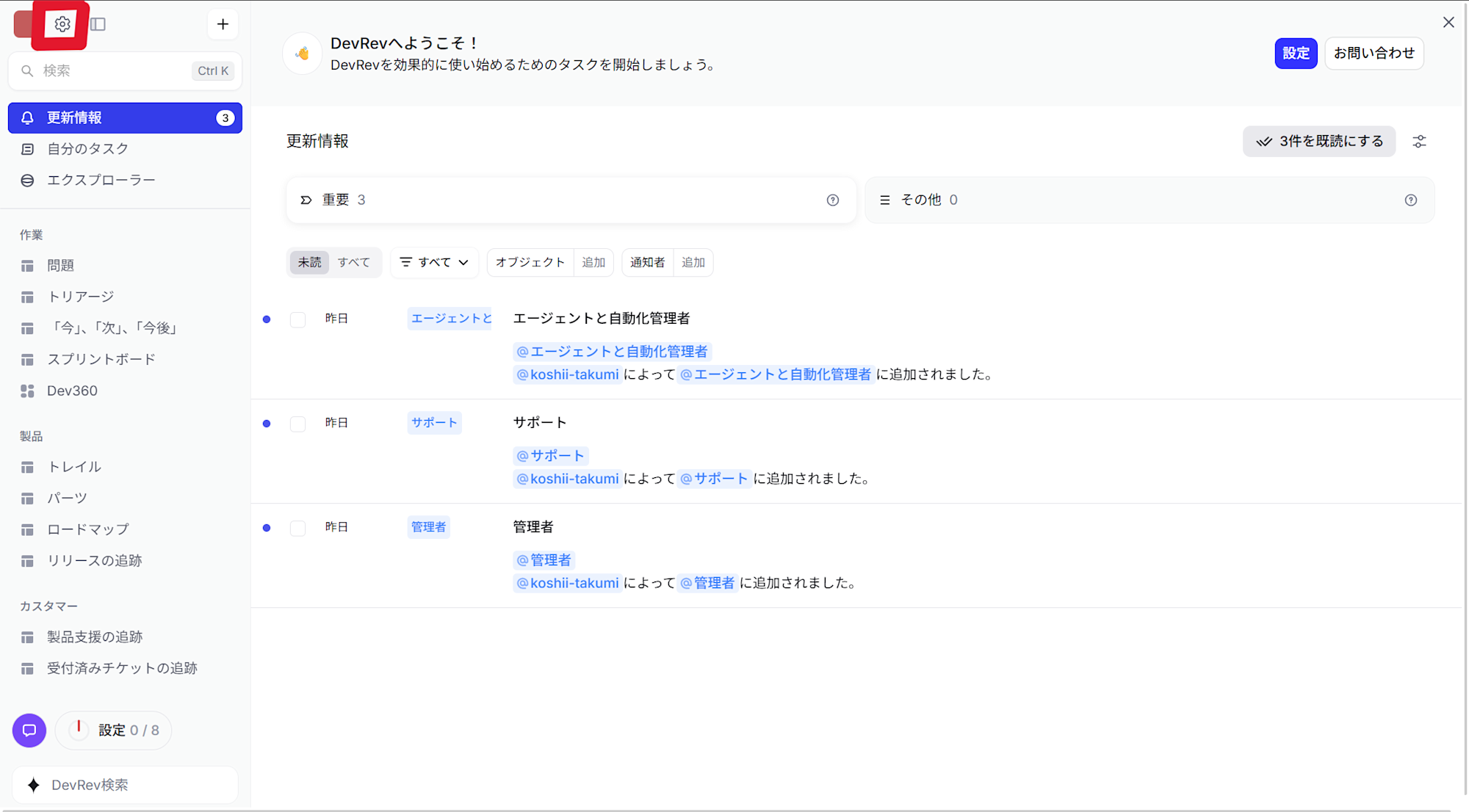
サイドバーからエージェントビルダーへ移動し、「+エージェント」を選択して作成画面へ移動します。
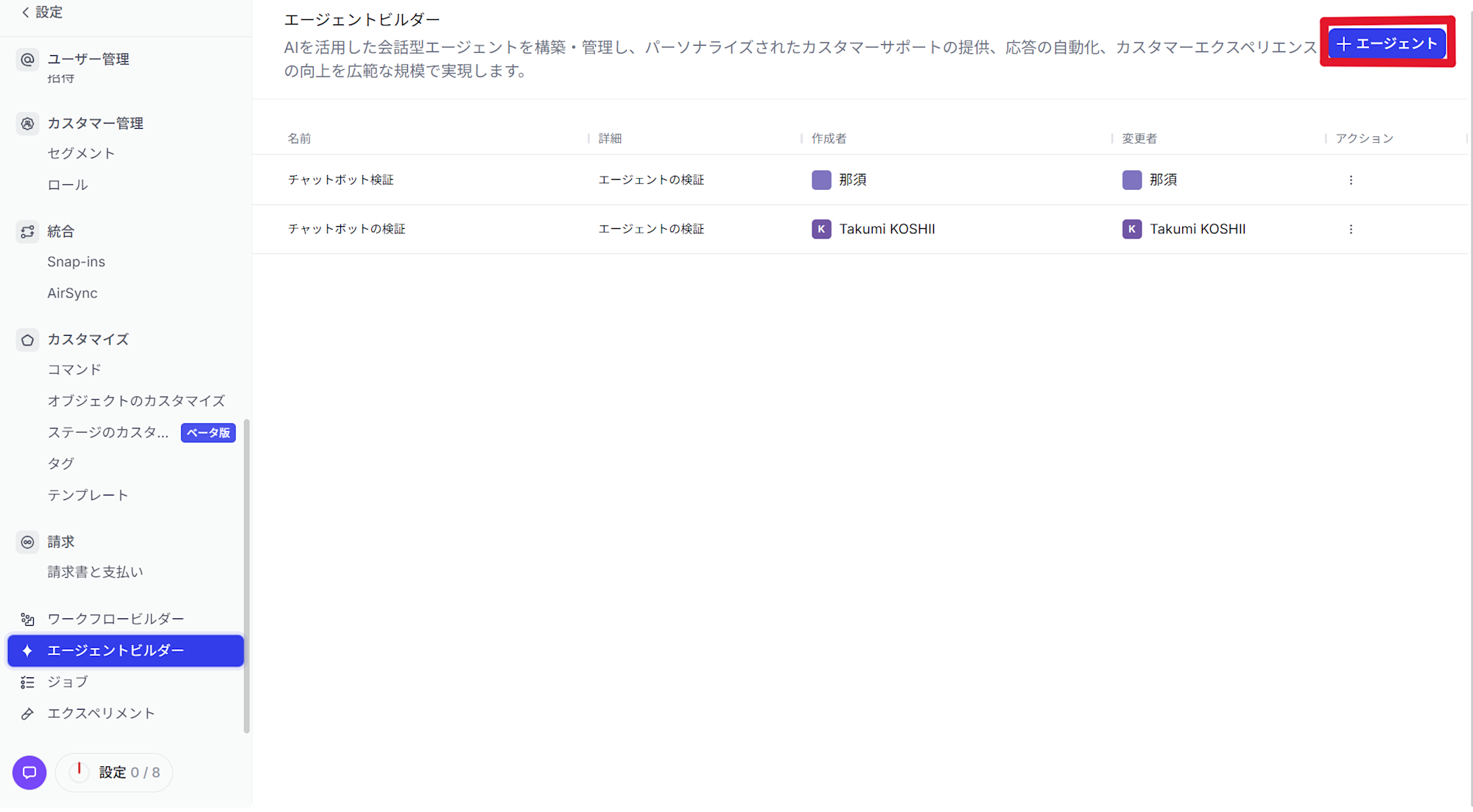
エージェントの作成画面が開いたら、エージェントの名前を入力し、エージェントに何をさせたいか記述します。このエージェントに取らせるアクションについては後ほど編集できます。入力が完了したら、「エージェントの作成」を選択して作成します。
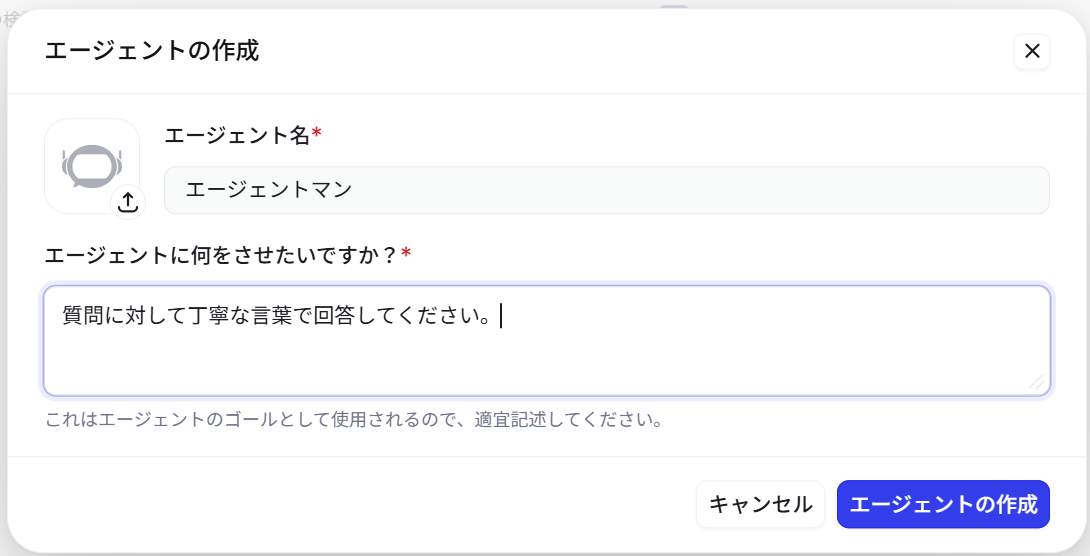
エージェントの作成ができたら下記のような画面になります。エージェントの編集画面では手順、スキル、ナレッジを設定することができます。今回はスキルについては割愛します。
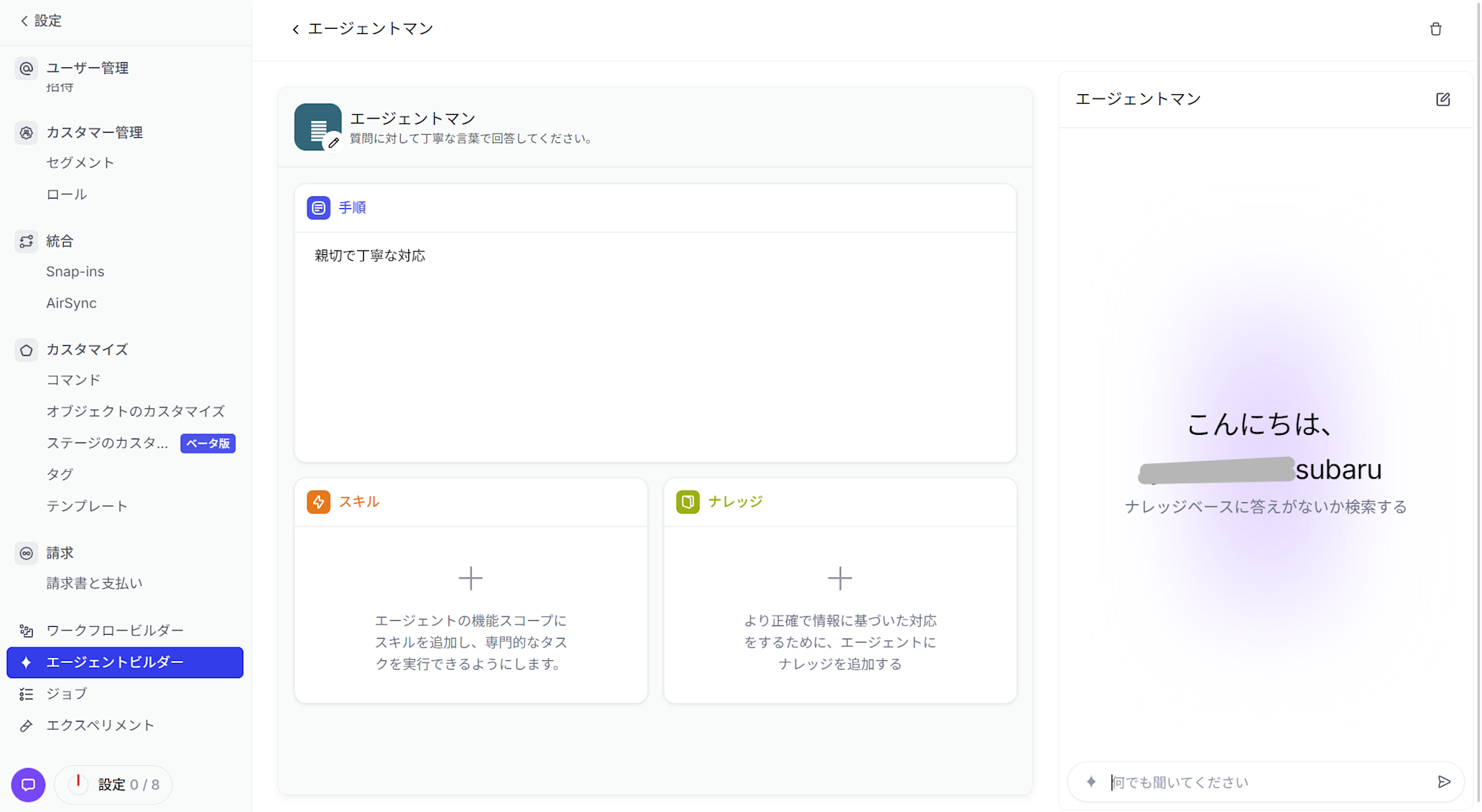
まず手順から設定します。手順はエージェントにどのように解答させるかを設定するものになります。手順の入力が完了したら「変更を保存」で保存します。
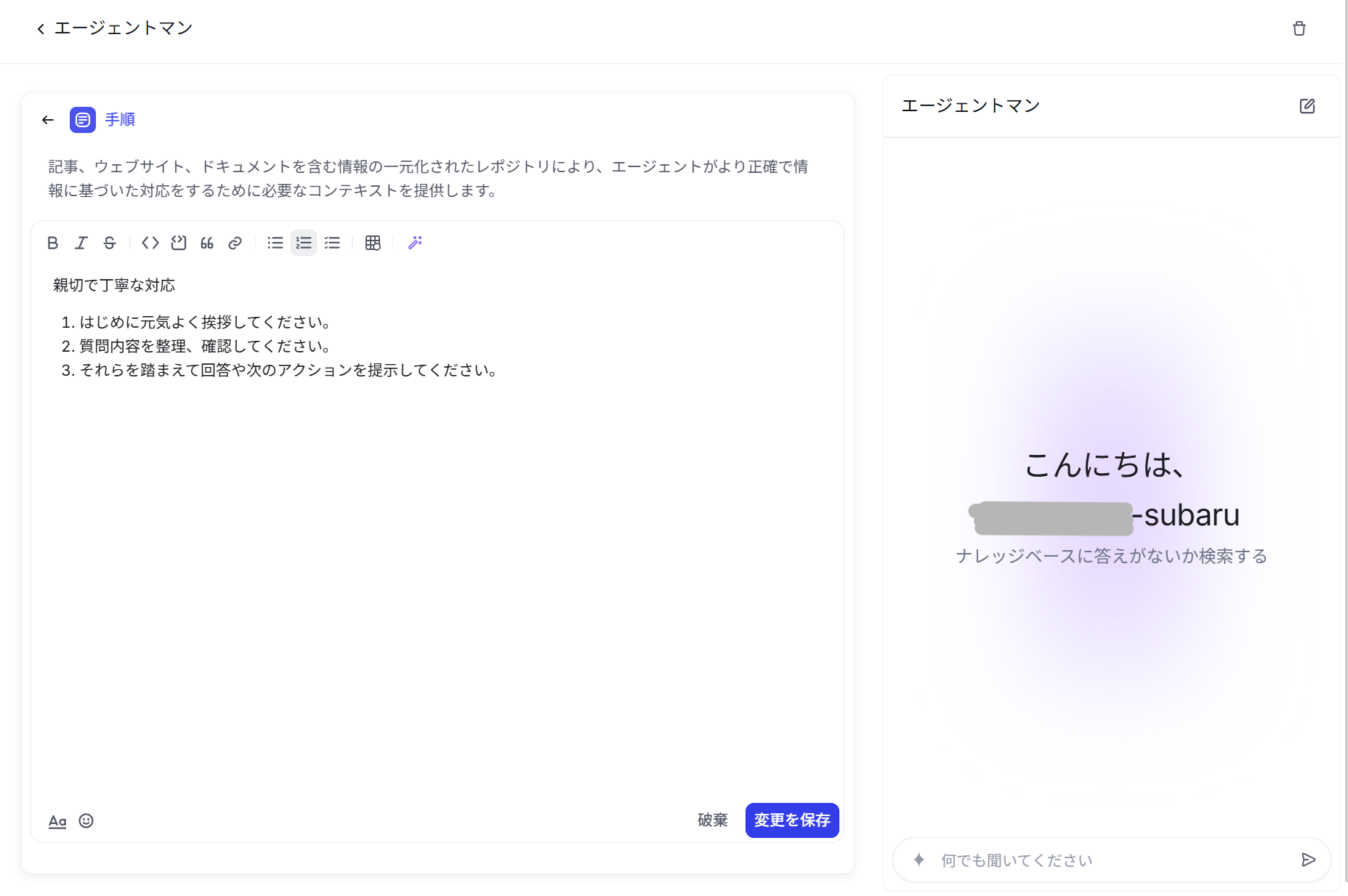
次にナレッジを設定します。ナレッジはAirSyncという機能で取り込んだ情報をナレッジとすることや、DevRevで直接ナレッジとして作成した記事を設定することができます。今回はDevRevの記事を使用します。ナレッジを選択し、「+ナレッジの追加」を選択します。
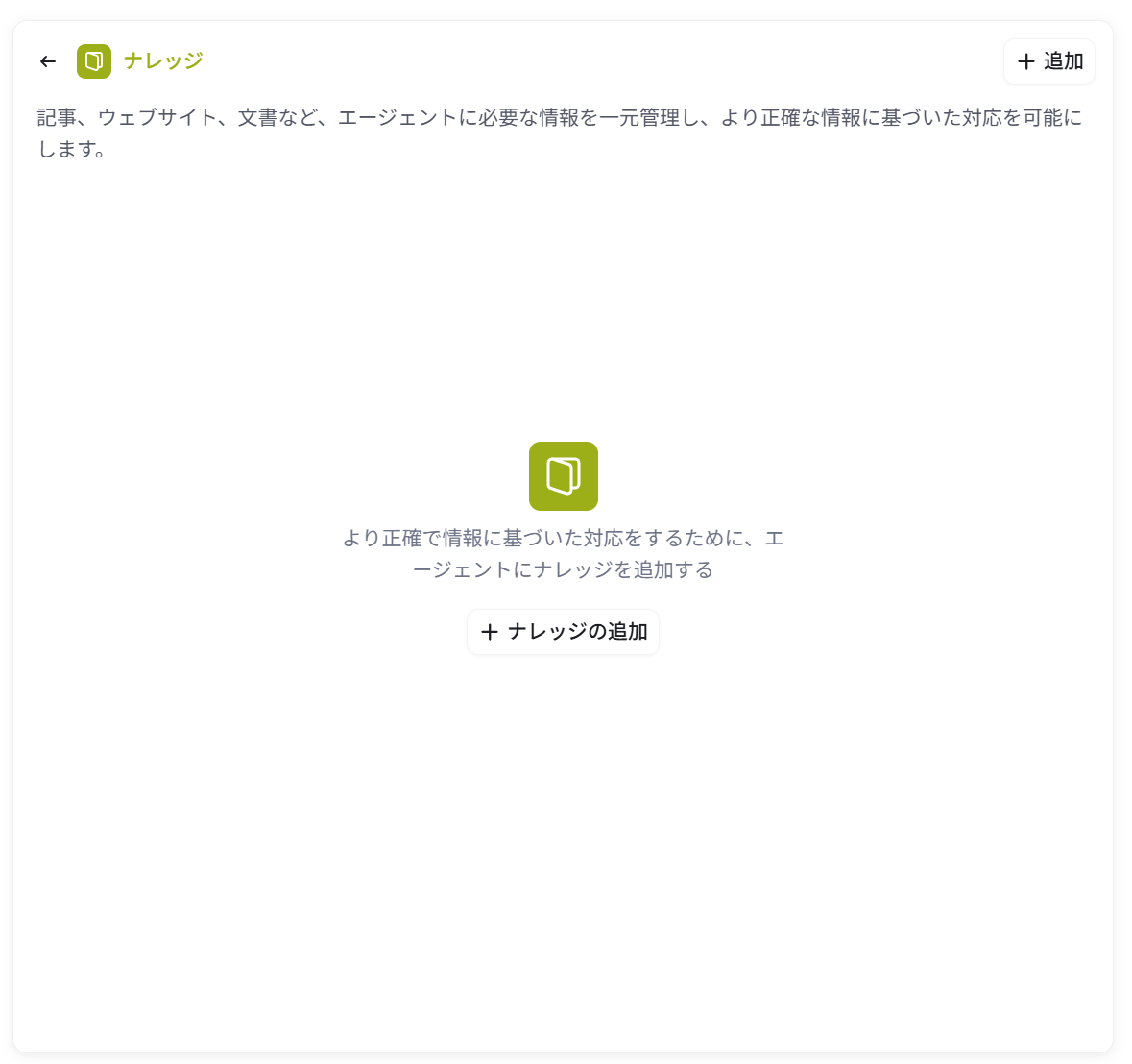
ナレッジの追加はチェックボックスで選択する形となっているため、今回は「記事」にチェックを入れて「ナレッジの追加」で追加します。
また、まだ記事が無い場合は一旦設定のナレッジベースへ移動して「+記事」から記事を新しく作成します。(記事の作成方法はこちらのブログをご覧ください。)
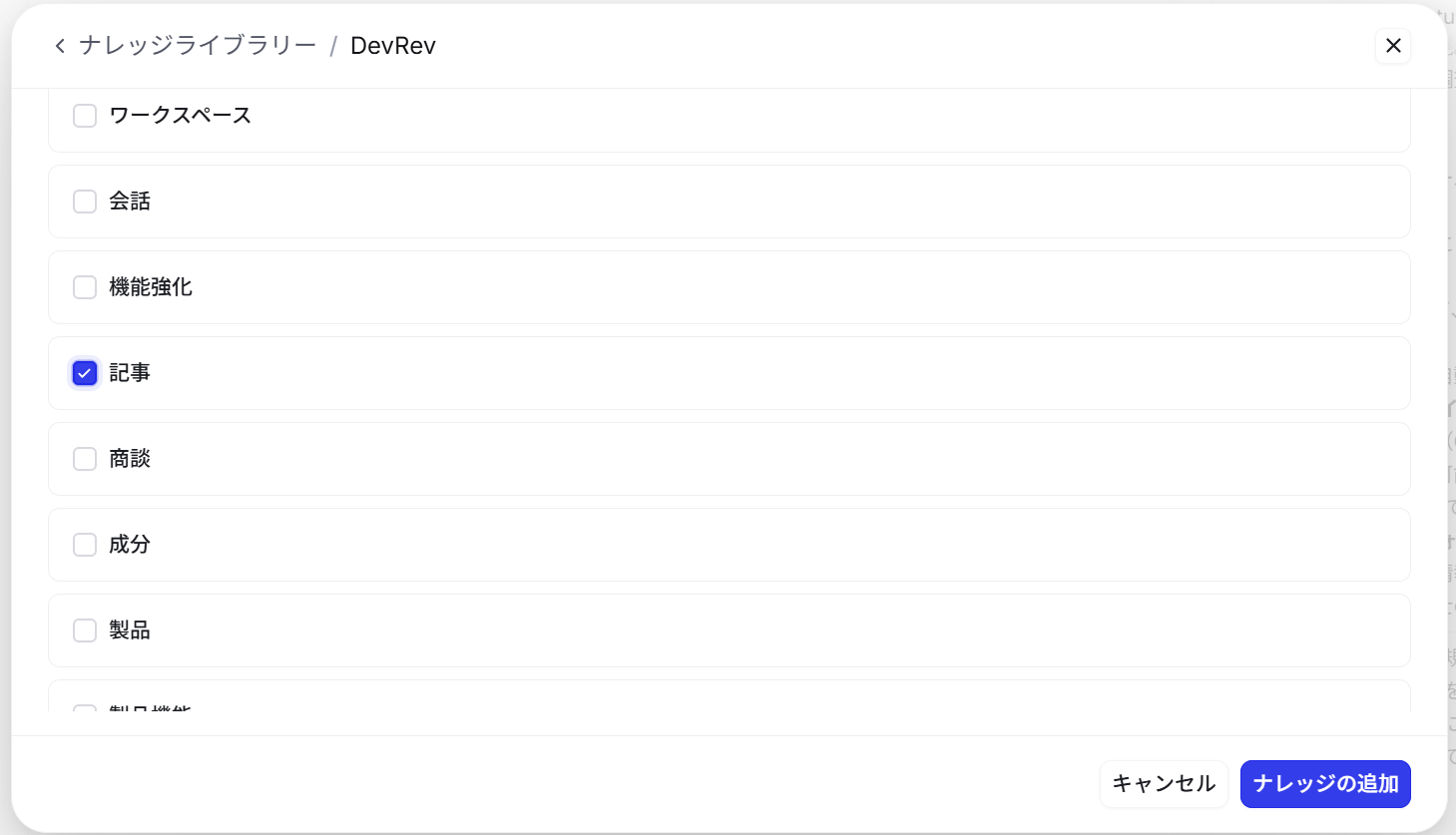
確認
設定したエージェントが実際に動作するか確認していきます。エージェントの設定画面の右側に「何でもきいてください」という吹き出しがあるので、質問を入力して送信します。
すると、作成した記事の情報に基づいた回答が返ってきました。
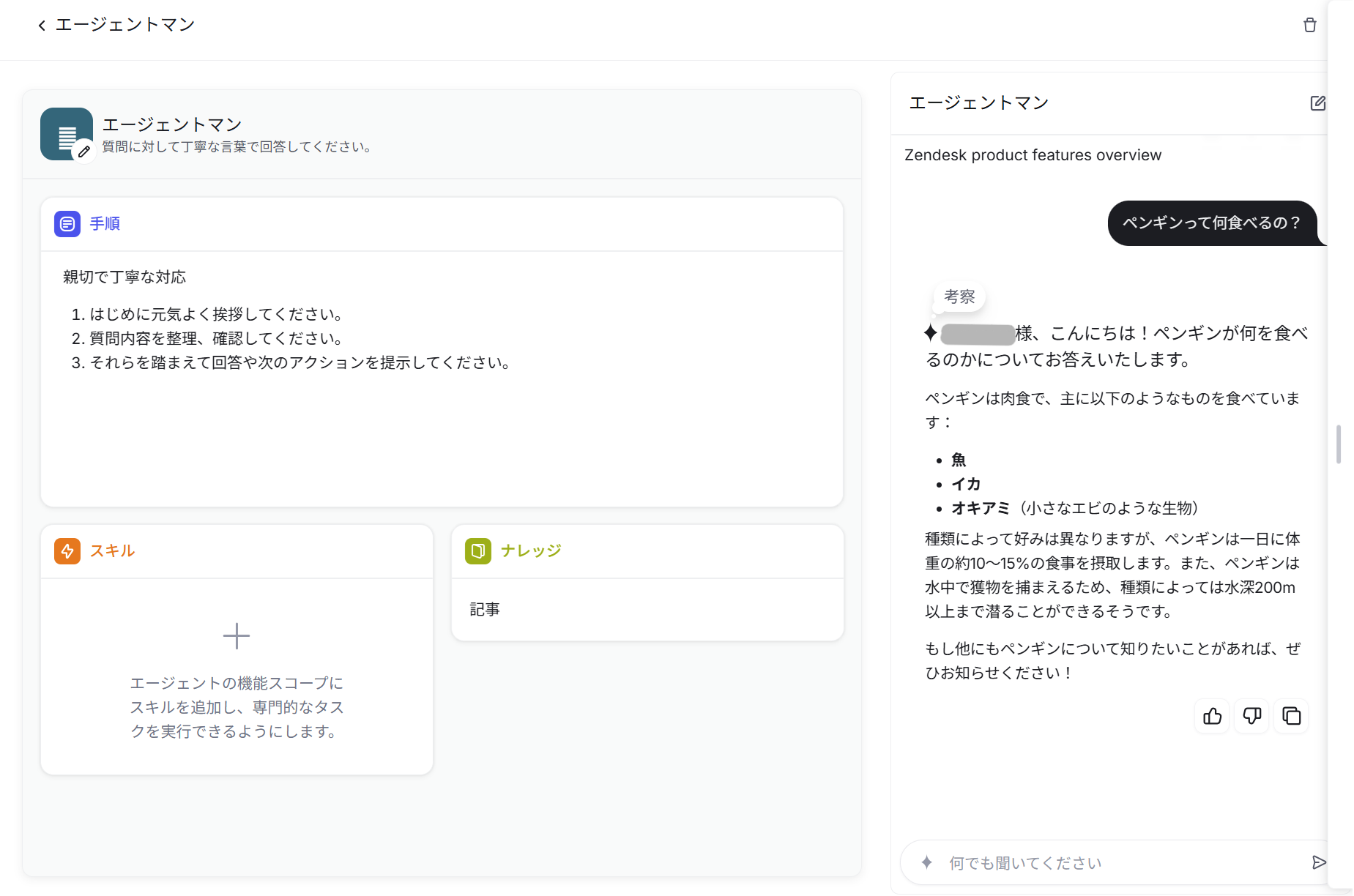
まとめ
今回はDevRevでエージェントビルダーを使ってエージェントを作成してみました。作成したエージェント(チャットボット)をご自身のホームページに簡単に組み込むことも可能なので、活用方法も様々です。
本ブログが少しでも参考になれば幸いです。







